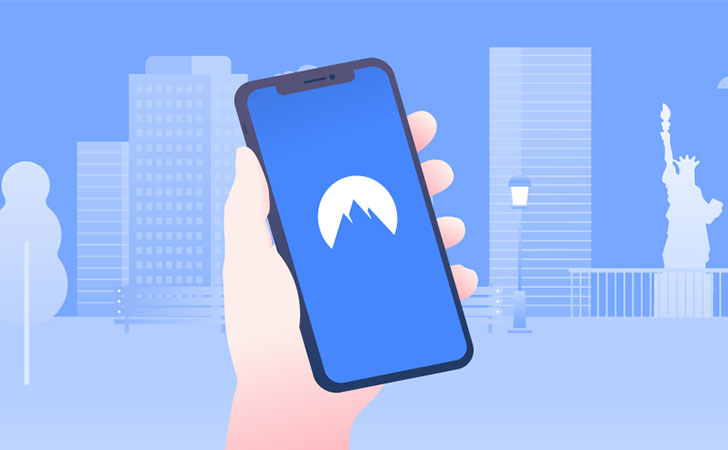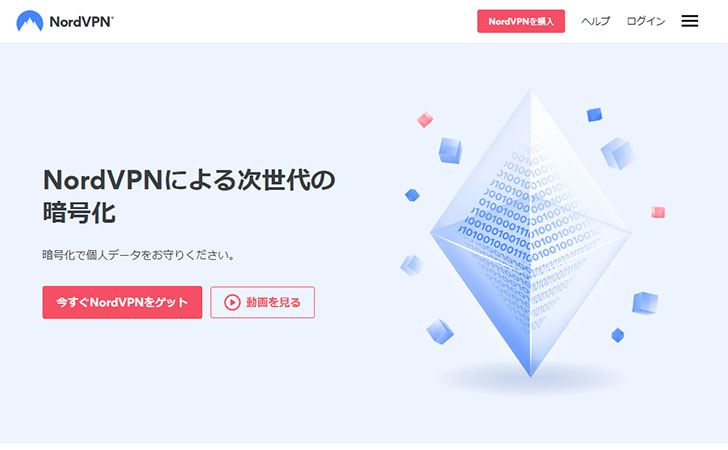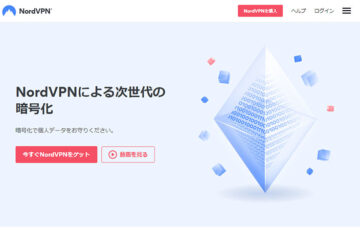NordVPNを契約した。
それなら、使い始める前に初期設定を見直してみましょう。
NordVPNには、インターネットを安全に使うための機能が数多く用意されています。
しかし、せっかくの便利な高機能の数々も使わなければ”宝の持ち腐れ”です。
この記事では、NordVPNをフル活用するためのおすすめ初期設定方法をご紹介します。
\最大69%割引+SailyのeSIMデータ付きキャンペーン実施中!/
目次
NordVPNの基本設定
NordVPNでおすすめする基本的な設定です。
まずは、NordVPNアプリを起動してから左下の「歯車アイコン」をクリックして設定画面を開きます。
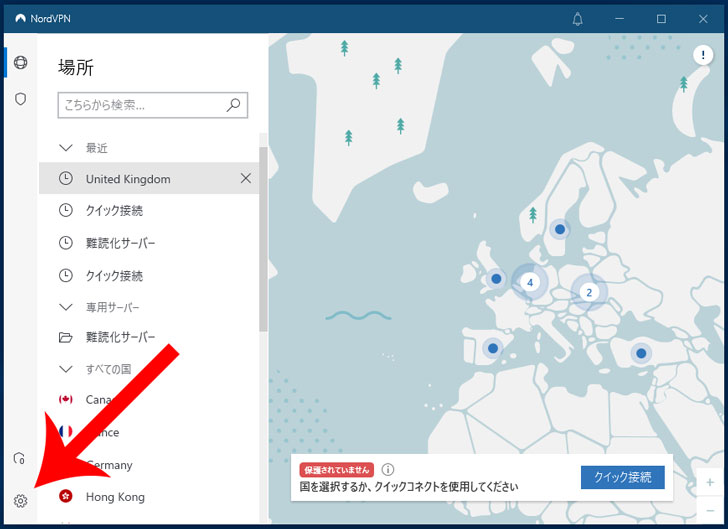
設定画面が表示されるので「一般」をクリックします。
言語は「日本語」に変更。
一般画面で「Windowsスタートアップ時に起動」「システムトレイに最小化した状態で起動」「VPN接続状態の通知を表示する」「バックグラウンドプロセスを許可する」をすべてオンにしましょう。
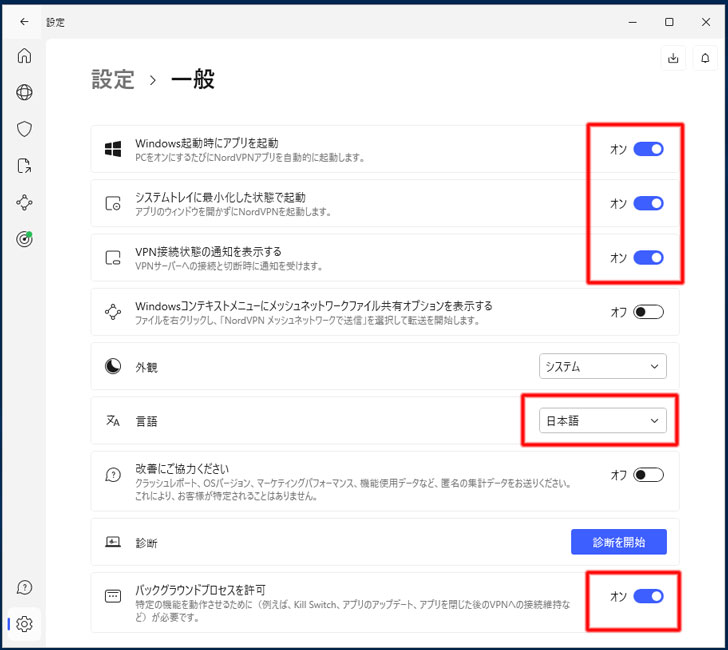
Windowsスタートアップ時に起動
パソコン起動時にNordVPNを自動的に起動するための設定です。
システムトレイに最小化した状態で起動
NordVPN起動時にメイン画面に表示させるのではなく、タスクトレイ(システムトレイ)に小さく表示させる設定です。
NordVPNアプリを最小化する手間を省けます。
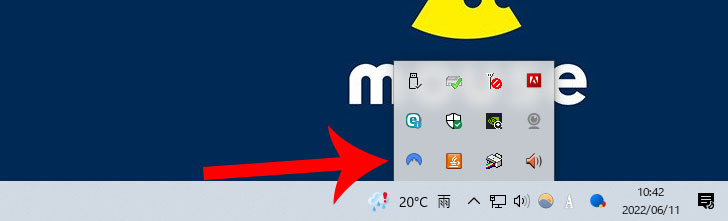
VPN接続状態の通知を表示する
パソコンの右下に「接続」「切断」の状況を表示する設定です。
バックグラウンドプロセスを許可する
NordVPNを閉じたときでも接続を継続させるために必要な設定です。
その他、Kill Switch、アプリのアップデートでも必要となります。
NordVPNの自動接続設定
パソコン起動した瞬間から自動的にVPN接続する設定です。
設定画面で「接続」に移動してから自動接続の「常にしない」をクリック。
「Wi-Fiネットワーク上」「イーサネット上」「モバイルネットワーク上」をオンにすれば、すべてのインターネット接続で自動接続がオンになります。
もし、フリーWi-Fiだけ自動接続をオンにしたければ「Wi-Fiネットワーク上」にチェックを入れます。
自宅のWi-Fiを自動接続から除外する場合は、自宅のWi-Fiにつなげると現在のWi-Fiネットワークが表示されるので「このネットワークを信頼する」ボタンをクリックします。
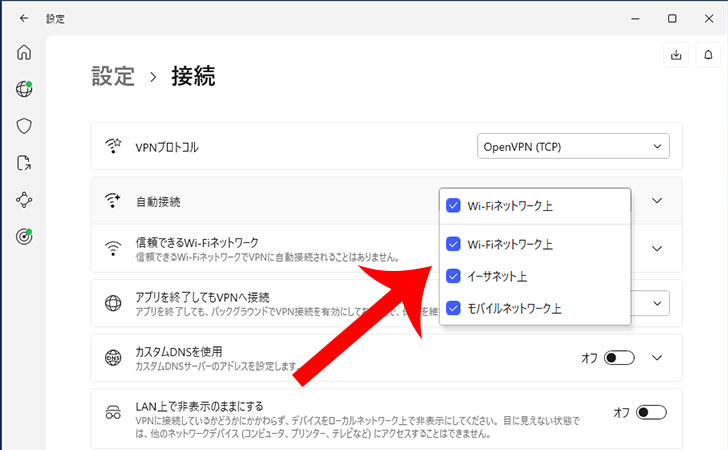
自動接続の「∨」をクリックすると自動接続時のサーバーと国を選択できます。
最速サーバー(クイック接続)とは、一番近くにある高速のVPNサーバーに接続する設定です。
カスタムでは、自動接続時にサーバー(標準的なVPN、Double VPN、難読化サーバー、Onion over VPN、P2P)や国を選択できます。
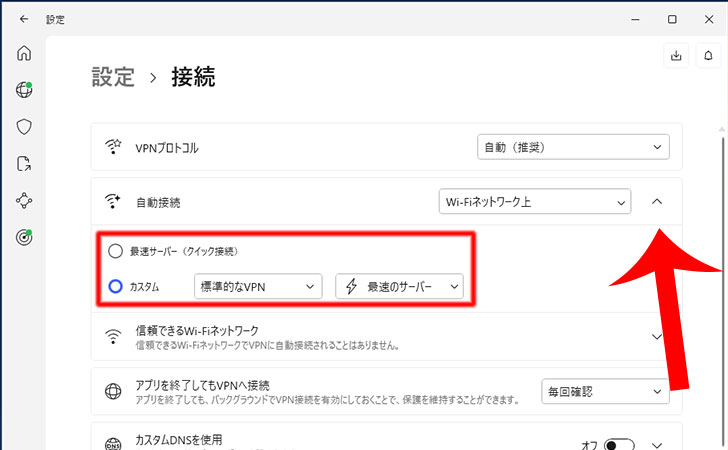
動画配信サービスやヤフーなど一部のサービスでは、海外からのアクセスを規制しています。
例えば、日本の大手検索エンジン「ヤフージャパン(Yahoo!JAPAN)」は、ヨーロッパ国内からのアクセスを規制しています。
もし、ヨーロッパ在住でヤフーを使っている方は、接続先の国を「日本」で固定しておくといいでしょう。

そのため、パソコンを起動してから手動でVPN接続するまでの間は、インターネット通信が暗号化されずに危険にさらされます。
パソコン起動時にいつでも安全にインターネット通信を行いたい場合は、自動接続をおすすめします。
VPN接続を高速化する設定(NordLynx)
NordVPNのVPN接続を高速化する設定です。
設定画面で「接続」に移動してからVPNプロトコルを「自動(推奨)」からNordLynx(ノードリンクス)」に変更します。
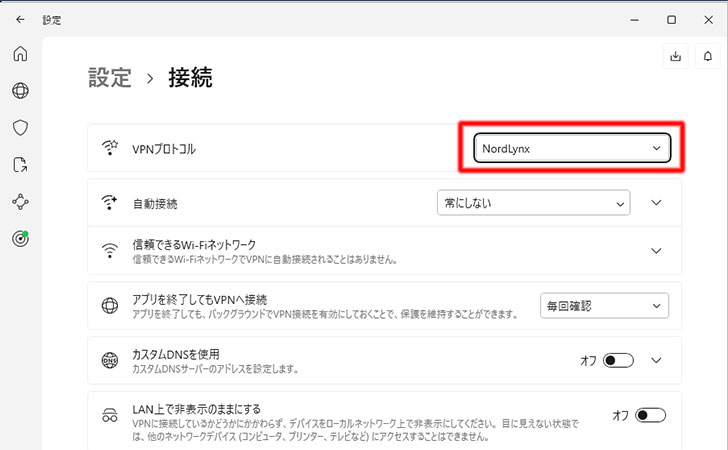
VPNプロトコルとは、簡単に言えば、コンピューター同士が通信をするときのルール(決まりごと)です。
NordVPNでは、次のVPNプロトコルを提供しています。
| OpenVPN | ライセンス費用がかからない世界で広く使われているオープンソースのVPNです。高い柔軟性が特徴であり「TCPポート」と「UDPポート」のどちらでも使用可能。セキュリティ機能は、広く使用されている「SSL」に基づいており、速度・セキュリティともに優れています。現時点で最も信頼できるVPNと言えます。 |
|---|---|
| IKEv2 | IKEv2は、CiscoとMicrosoftによって開発されたVPNです。大きな特徴としてインターネットが切断された後にVPN接続を復元できる点があげられます。例えば、スマートフォンでWi-Fiからモバイル通信(5G、LTEなど)に切り替えるときにVPN接続を維持することが可能です。そのため、モバイル端末を利用するときに適したVPNと言えます。 |
| NordLynx | 世界最速のプロトコルである「WireGuard」を中心に構築された最新のVPNです。他のVPNと比べて簡素なソースコードを実現したことにより驚異的な速さを実現。カスタム仕様のdoubleNATシステムを組み合わせて採用することによりセキュリティ性も高めています。 |
VPN接続を高速化したい場合は、NordVPNが独自で提供している「NordLynx(ノードリンクス)」をおすすめします。

他のVPNプロトコルと比べてダウンロード・アップロードの通信速度を高められます。
VPN接続時だけインターネット通信する設定(Kill Switch)
NordVPNによるVPN接続が突然切断されたときにインターネット通信を遮断する機能です。
設定画面の「Kill Switch」から「インターネットのKill Switch(キルスイッチ)」をオンにします。
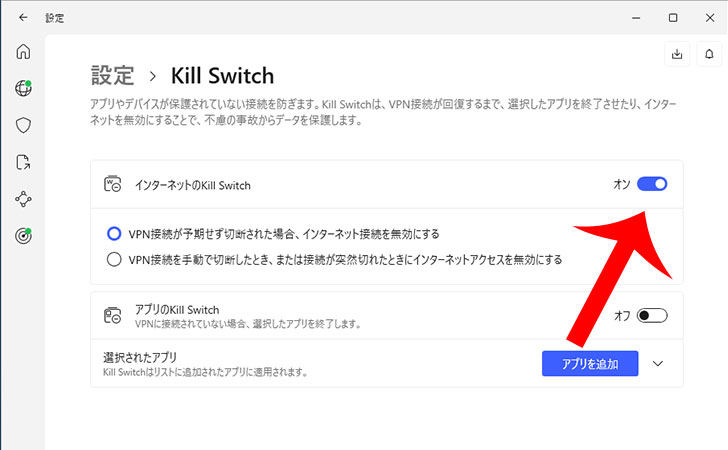
Kill Switchが動作する条件は、
- VPN接続が予期せずに切断された場合、インターネット接続を無効にする
- VPN接続を手動で切断したとき、または接続が突然切れたときにインターネットアクセスを無効にする
から選択可能です。
インターネット接続時は、確実にVPN接続をしたい場合は(2)を選択すると良いでしょう。
(2)を選択した場合は、”インターネットKill Switchをオンにした状態でVPNを切断したり、VPN接続が切れたりすると、インターネット接続ができなくなります。復旧させるには、VPNに接続するか、Kill Switchをオフにしてください”というちょっとした注意喚起が表示されるので問題なければ「はい」をクリックします。

Kill Switchをオンにしておけば、VPN接続が切断されたと同時にインターネット通信を遮断してくれます。
アプリKill Switch(キルスイッチ)
こちらは、VPN接続が突然切断されたときにアプリを強制終了させる設定です。
基本的には必要のない設定ですが、より確実にKill Switchによるインターネット通信の切断を行いたい場合は、アプリを追加しましょう。
選択したアプリのVPN接続を無効にする設定(スプリットトンネリング)
VPNの接続時に「動作がおかしくなる」「通信速度が低下する」といったアプリを除外する設定です。
設定画面の「スプリットトンネリング」から「スプリットトンネリング」をオンにします。
「選択したアプリのVPNを無効にする」を選択してから、無効にしたいアプリを起動した状態で「アプリを追加する」をクリックします。
※「選択したアプリのVPNを有効にする」を選択すれば、特定のアプリだけVPN接続が行えます。
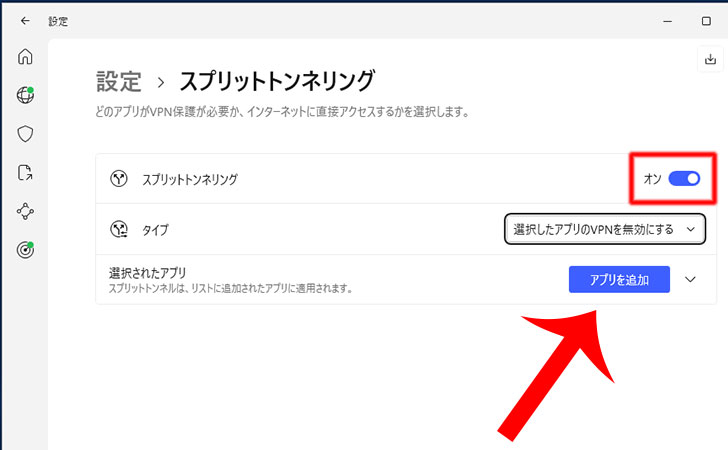
あとは、VPN接続を行いたくないアプリを選択してから「選択したものを追加する」をクリックしましょう。
※アプリが見当たらない場合は「アプリを見る」から該当するアプリの「実行ファイル(.exe)」を選択します。
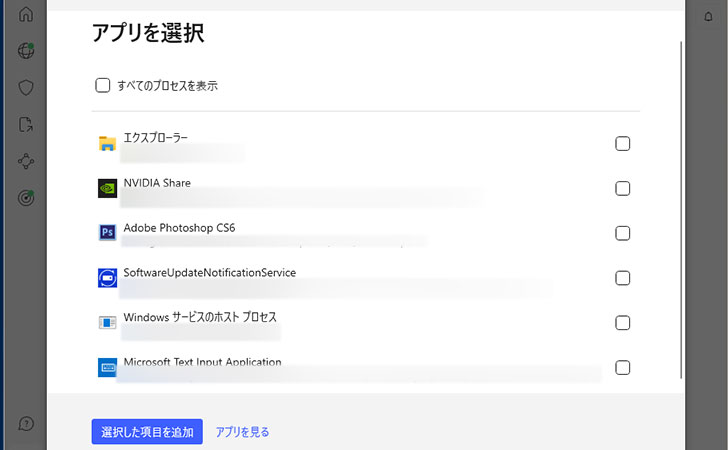

しかし、
- 5ちゃんねる専用ブラウザでVPN接続時に書き込みができない
- わずかに通信速度が低下したことでFPSのオンラインゲームなどで勝てなくなった
など、VPN接続がマイナスにつながることもあります。
そんなときは、上記の方法でVPNの接続除外を行うと良いでしょう。
中国のインターネット規制を回避する設定(難読化されたサーバー)
中国のインターネット規制・監視を回避するための設定です。
NordVPNのVPN画面から「その他の接続オプション」→「特殊サーバー」を選択して「難読化サーバー」をクリックします。
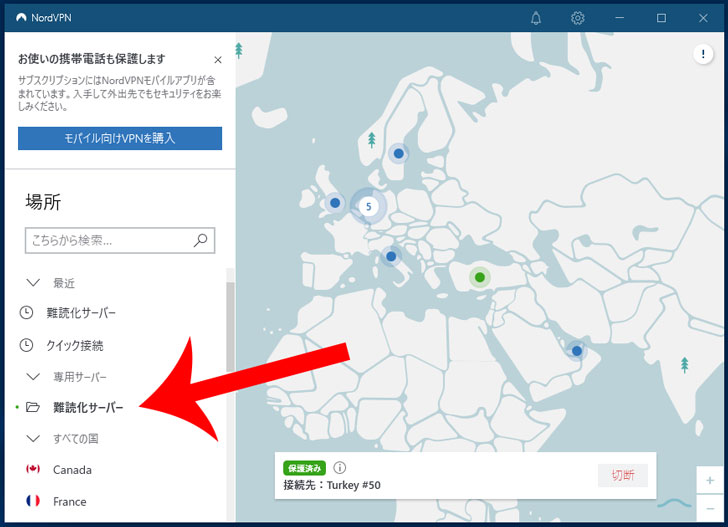
※難読化サーバーをクリックしたときに”別のプロトコルを使用して接続します”というメッセージが表示された場合は「接続」をクリックします。

そのため、中国に出張や旅行などで行ったときは、
- Googleサービス(Google検索、Gmail、Google マップ、Google翻訳、Google Play)
- SNS(Facebook、Instagram、Twitter)
- メッセージ(LINE、Skype、Messenger、Slack)
- 動画(You Tube、Netflix、Amazonプライムビデオ、ニコニコ動画)
- ブログ(はてなブログ、Amebaブログ、exciteブログ、livedoorブログ、FC2ブログ)
などにアクセスできません。
中国でも日本と同じようにインターネットを利用したい場合は、NordVPNの「難読化サーバー」を利用しましょう。
トレント(P2P)を安全に利用する設定(P2P専用サーバー)
トレント(torrent)を安全に利用するためにP2P専用サーバーに接続する設定です。
特別な設定は必要なく、NordVPNのVPN画面で「P2P」をクリックすれば利用できるようになります。
※セキュリティ性を高めるために先ほど解説した『VPN接続時だけインターネット通信する設定(Kill Switch)』をオンにすることをおすすめします。
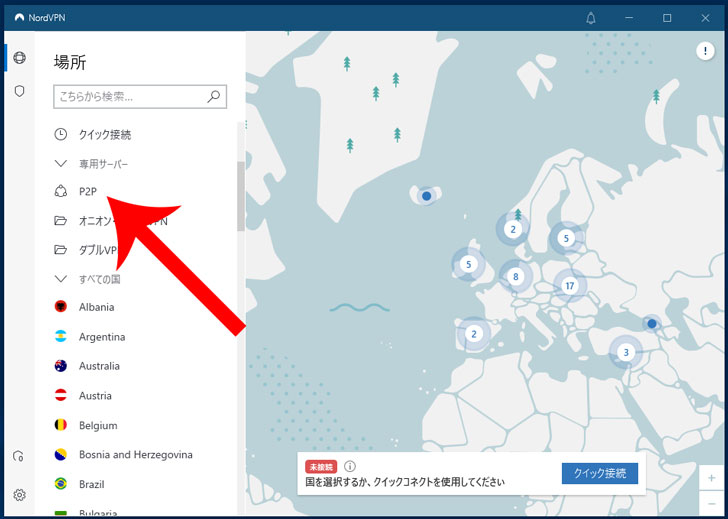

それにより、さまざまなセキュリティリスクが生じますが、それを回避するのがNordVPNの「P2P専用サーバー」です。
より匿名性を高めてVPN接続する設定(ダブルVPN)
2つのサーバーを経由してVPN接続することで匿名性を高められる設定です。
特別な設定は必要なく、NordVPNのVPN画面で「ダブルVPN」をクリックすれば利用できるようになります。
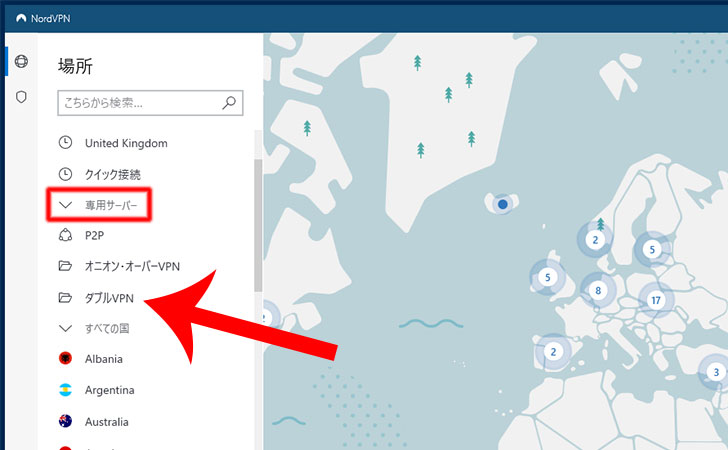

そのため、どうしてもネットの閲覧履歴を隠したい場合に活用すると良いでしょう。
個人情報の漏洩を検知できる設定(ダークウェブモニター)
NordVPNに登録したメールアドレスに関連付けられた情報が漏洩していないかを検知できる設定です。
左メニューの「三重丸のアイコン」をクリックしてダークウェブモニタリングを「オン」にします。
すぐにダークウェブで検索がかけられて情報漏洩しているかどうかをチェックされます。
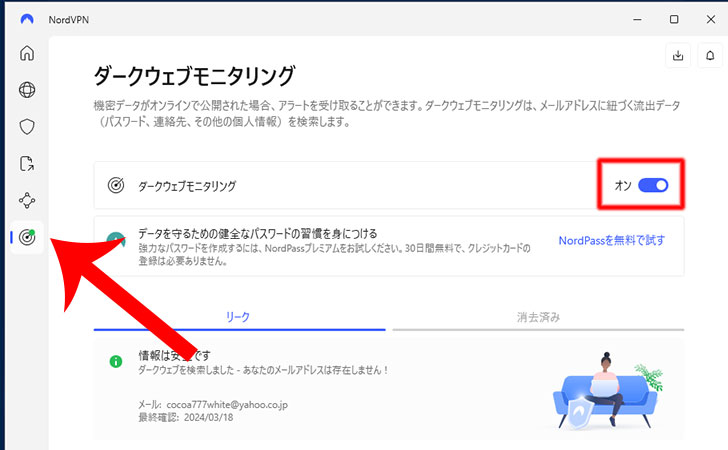

もし、Dropboxと同じパスワードを使いまわしていた場合は、第三者によって不正ログインされて悪用される可能性があります。
ウイルス対策と広告非表示ができる設定(脅威対策)
NordVPNのセキュリティ機能によりインターネットを安全に利用できる設定です。
具体的には、
- マルウェアに感染したウェブサイトをブロック(コンピューターウイルスに感染したWebサイトにアクセスを防止)
- ウェブトラッキングの阻止(トラッキングCookieをブロックしてアクセス履歴を残さない)
- 悪意のある広告をブロック・回避(ポップアップなどの煩わしい広告を非表示)
- 感染したファイルからデバイスを保護
の4つの機能が適用されます。
※基本的には他のウイルス対策ソフト(ESET、カスペルスキー、ノートン360、マカフィー、アバスト、ZEROなど)と併用は推奨されていません。
NordVPNのホーム画面の「盾のアイコンを」クリックします。
あとは「Web保護」「ファイル保護」「脆弱性を検出」で利用したい脅威対策をオンにします。
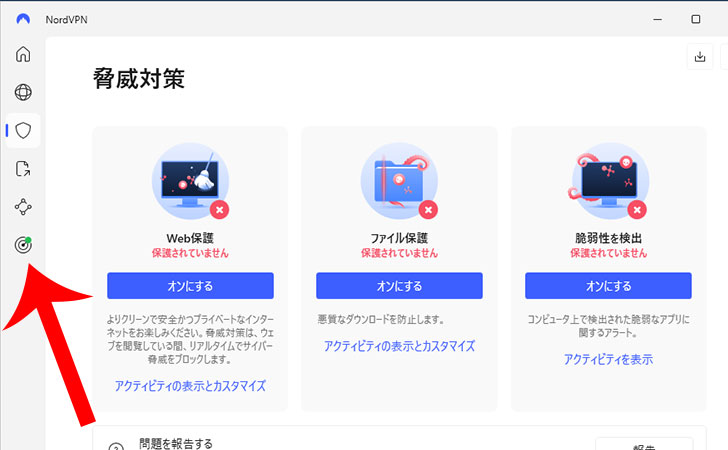

最後に
今回は、NordVPNに契約したら知っておきたいおすすめの初期設定方法を紹介しました。
上記で紹介した以外にも
- カスタムDNS(VPN接続時のDNSを自由に変更できる設定)
- LAN上の不可視性(ローカルネットワーク上でパソコンを非表示にする設定)
- VPN接続中のリモートアクセスを許可する(リモートデスクトップアプリなどでVPN接続中でもアクセスできる設置)
など環境に合わせて細かな設定が可能です。
NordVPNは、世界的に有名な大手サービスということもあり、チャットサポートにも24時間年中無休で対応しています。
設定面で困ったことがあれば気軽に聞くことが可能です。
NordVPNが上手く利用できなくても『【NordVPN】30日間返金保証を受ける手順を分かりやすく解説』を参考に手続きをすれば、一切お金を払うことなく解約が可能ですので試してみてはいかがでしょうか?
\最大69%割引+SailyのeSIMデータ付きキャンペーン実施中!/